
|
Читайте также: |
Поскольку размеры являются интеллектуальными объектами, в случае, если измеренные объекты были отредактированы, размеры автоматически обновляются и размерный текст изменяется. Поэтому в некоторых случаях редактирование размеров может происходить автоматически, без вмешательства пользователя.
Так как размер, по сути, является примитивом, его можно редактировать с помощью маркеров (рис. 6.14).
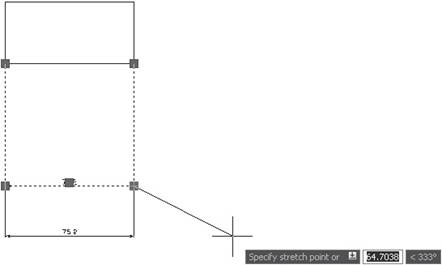
Рис. 6.14. Редактирование размера с помощью маркеров
Для редактирования размеров могут применяться следующие команды:
· MOVE (Переместить) — предназначена для перемещения объектов;
· ROTATE (Повернуть) — служит для поворота объектов;
· SCALE (Масштабировать) — позволяет задавать масштаб относительно базовой точки;
· MIRROR (Зеркало) — предназначена для зеркального отображения выделенных объектов относительно временной оси отражения;
· STRETCH (Растянуть) — используется для растягивания или сжатия объектов с помощью маркеров.
Отдельно стоит сказать о редактировании размерного текста. Поскольку в размерах применяется многострочный текст, он изменяется с помощью редактора многострочного текста (рис. 6.15), возможности которого подробно рассмотрены в разд. 6.2.

Рис. 6.15. Редактирование размерного текста в редакторе многострочного текста
Чтобы отредактировать размерный текст, выполните одно из следующих действий:
· щелкните на размере один раз, чтобы выделить его, после чего выполните команду Modify  Object
Object  Text
Text  Edit (Редактирование
Edit (Редактирование  Объект
Объект  Текст
Текст  Правка);
Правка);
· выполните команду Modify  Object
Object  Text
Text  Edit (Редактирование
Edit (Редактирование  Объект
Объект  Текст
Текст  Правка), после чего выделите объект;
Правка), после чего выделите объект;
· щелкните на размере один раз, чтобы выделить его, после чего нажмите кнопку Edit (Правка) на панели инструментов Text (Текст);
· нажмите кнопку Edit (Правка) на панели инструментов Text (Текст), после чего выделите объект.
Необходимо отметить, что, хотя панель инструментов Text Formatting (Форматирование текста) не отличается от той, которая используется для редактирования многострочного текста, некоторые кнопки на ней при редактировании размерного текста неактивны.
Редактировать отдельные элементы, из которых состоит размер (стрелки, текст, выносные и размерные линии и т. п.), можно также с помощью палитры Properties (Свойства).
Дата добавления: 2015-08-27; просмотров: 50 | Нарушение авторских прав
| <== предыдущая страница | | | следующая страница ==> |
| Мультивыноски | | | Размерные стили |